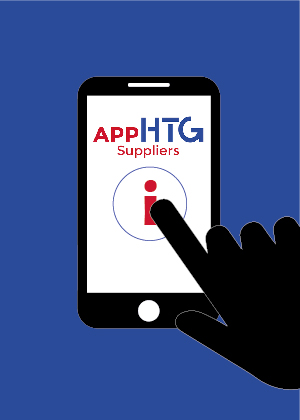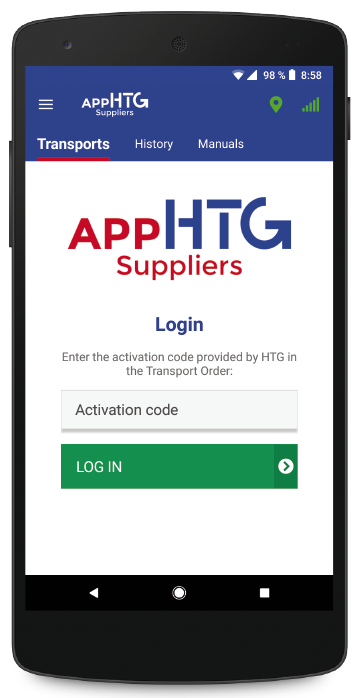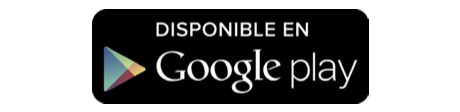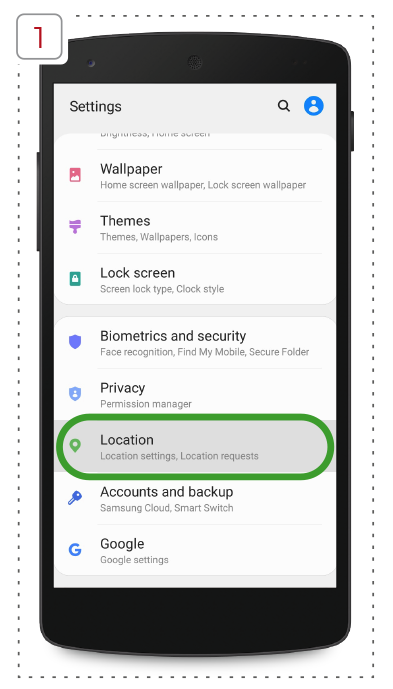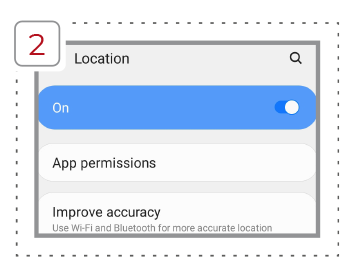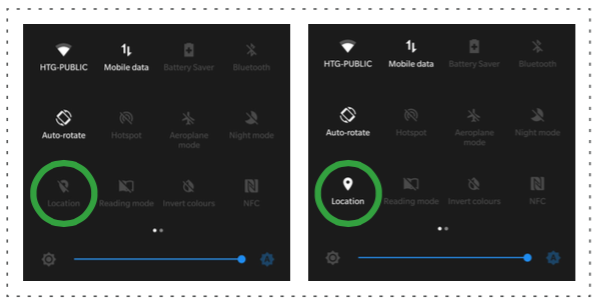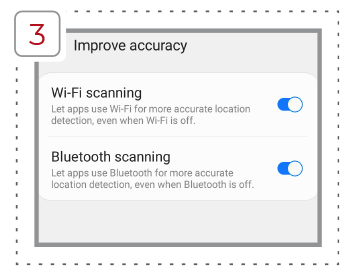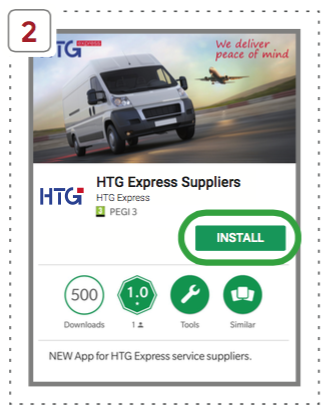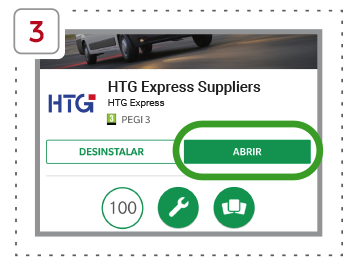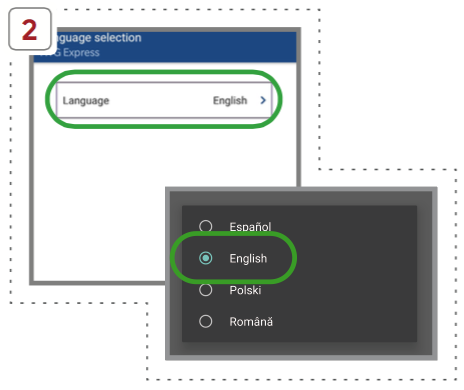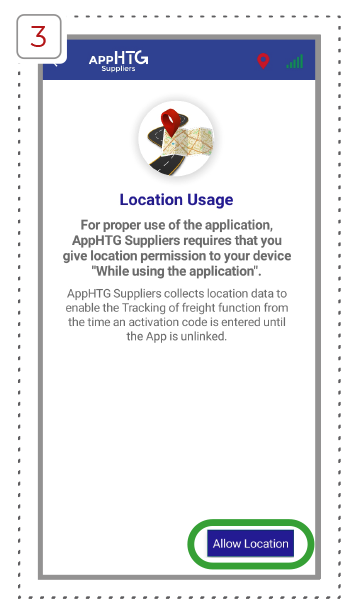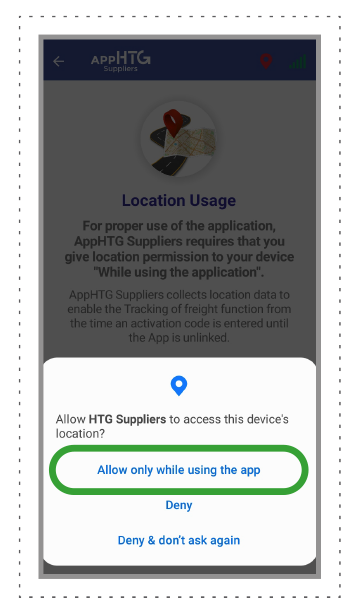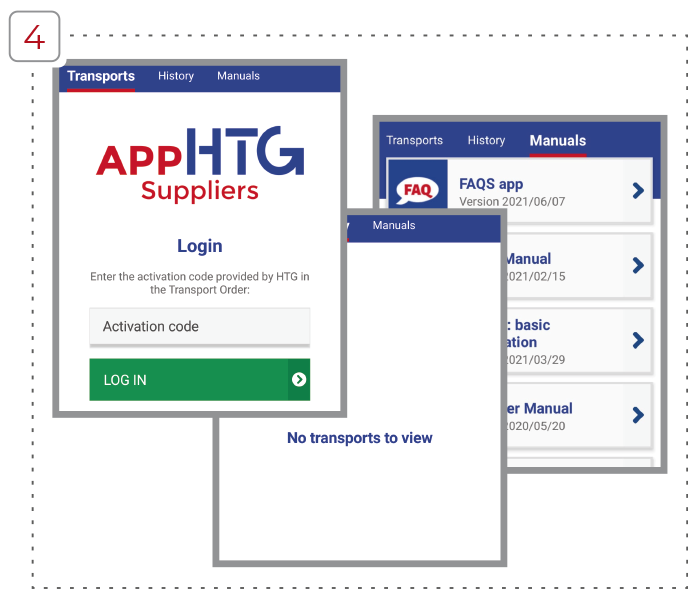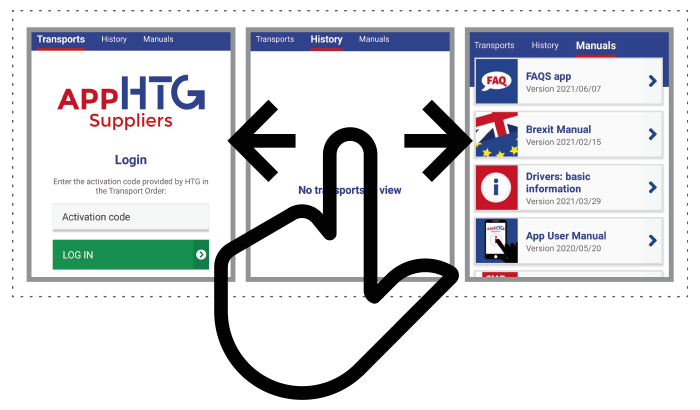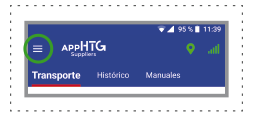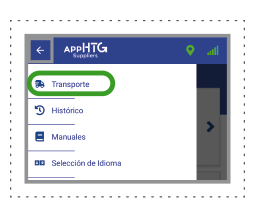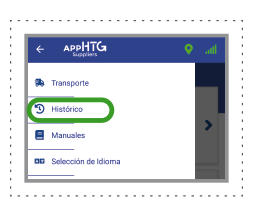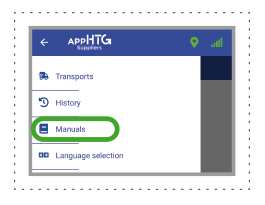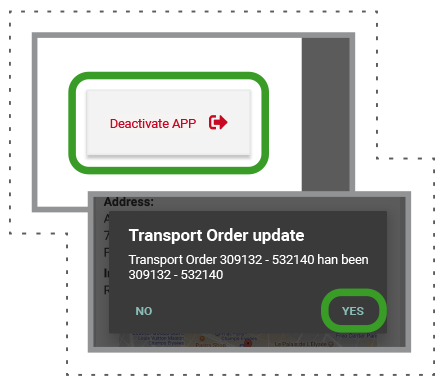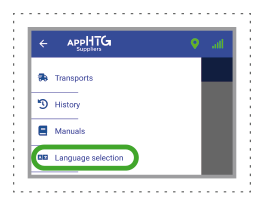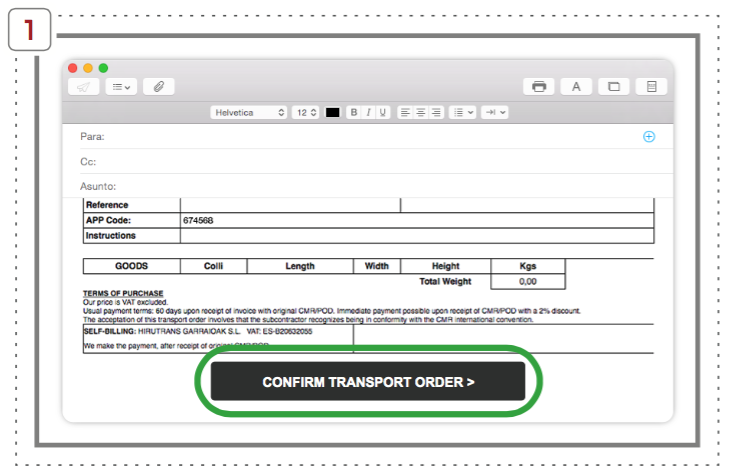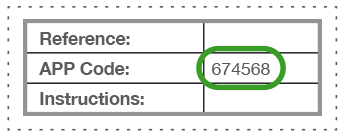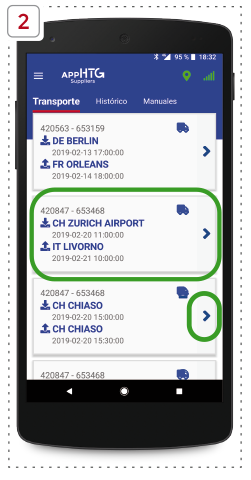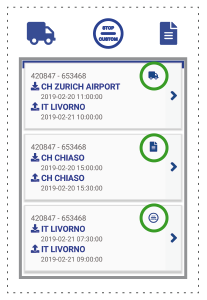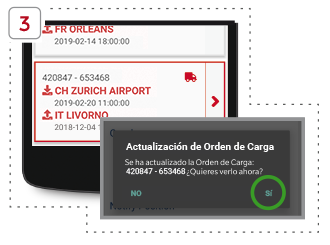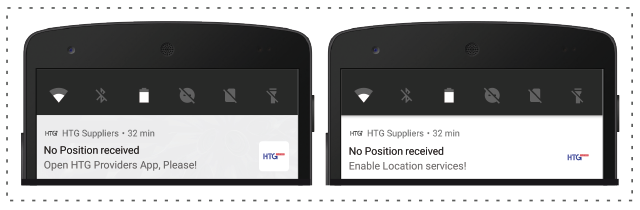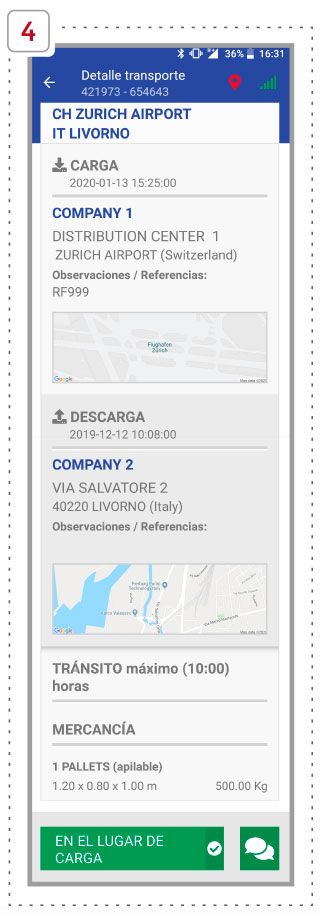Une année de plus aux cotés de nos sportifs
12/02/2020
Chóferes: información básica
08/04/2021
Version 02/07/2021
Manuel d’Utilisation de l’App
1.- CONFIGURATION MINIMUM DE L’APPAREIL MOBILE
- Versions compatibles : Au moins Android 4.4.
- Tarifs : Au moins 1 Go en itinérance en Europe.
- Service de localisation activé.
- Nous recommandons que le mobile soit exclusivement dédié au transport.
2.- CONFIGURATION DES PARAMÈTRES
(AVANT DE TÉLÉCHARGER L’APPLICATION)
Remarque : les captures d’écran présentées ci-dessous peuvent varier en fonction du système d’exploitation de l’appareil.
Avant de télécharger l’application pour la première fois, vérifiez les paramètres suivants :
1.- PARAMÈTRES
Allez dans Paramètres / Localisation.
2.- LOCALISATION
La localisation GPS du téléphone doit être activée.
Elle peut être activée dans Réglages > Localisation ou à partir de la barre d’état (accès à la barre en glissant du haut vers le bas).
3.- MODE DE LOCALISATION
Pour les téléphones Android, le mode de localisation doit être sur « Haute Précision ». Si le mode « économiseur de batterie » est activé, l’application ne fonctionnera pas correctement.
4.- COMPTE GMAIL
Chaque appareil mobile doit avoir sa propre adresse Gmail unique. Cette adresse Gmail ne peut pas être partagée avec un autre appareil mobile.
3.- TÉLÉCHARGEMENT DE L’APPLICATION
1.- TÉLÉCHARGEMENT
L’application doit être téléchargée en utilisant PLAY STORE.
Recherchez « HTG Express ».
L’application est accompagnée de notre logo afin qu’elle soit facile à reconnaître.
2.- INSTALLATION
Vous devez cliquer sur « Installer ».
Si le téléphone demande l’autorisation d’installer une application provenant de sources inconnues, veuillez l’autoriser cette fois. Si vous refusez, vous ne pourrez pas installer l’application.
3.- OUVRIR L’APPLICATION
Une fois l’installation terminée, vous pouvez ouvrir l’application.
Une fois installée, une icône apparaîtra sur le téléphone comme pour toutes les autres applications.
4.- PREMIÈRE UTILISATION
1.- OUVRIR L’APPLICATION
Cliquez sur l’icône HTG Express.
2.- CHOISIR LA LANGUE
Si vous utilisez l’application pour la première fois, sélectionnez la langue souhaitée.
3.- AUTORISER LE GPS
Après avoir sélectionné une langue, un message s’affiche pour demander l’autorisation d’accéder au GPS.
Cliquez sur « Autoriser uniquement pendant l’utilisation de l’application ».
4.- MENU
Bien que le menu soit immédiatement visible, sans code d’activation, seules les sections suivantes peuvent être utilisées : Manuel d’utilisation, changement de langue ou introduction d’un code.
Pour naviguer d’une section à l’autre, faites glisser votre doigt sur l’écran.
Vous pouvez également utiliser le menu en haut à gauche.
Transports
Voir l’Ordre de Transport.
Historique
Voir les livraisons des transports des 7 derniers jours.
Manuels d’utilisation
Consultez le manuel d’utilisation de l’application mobile et les autres manuels HTG Express.
Désactiver l’application
Ne désactivez le transport qu’une fois le service terminé et le CMR envoyé. Retournez à l’écran d’accueil. Puis appuyez sur « Oui ».
Sélectionner la langue
Changez la langue, si vous le souhaitez.
Fermer le menu
Pour fermer le menu et revenir à l’écran d’accueil, cliquez sur la flèche en haut à gauche.
5.- ACTIVER UN TRANSPORT
1.- CODE D’ACTIVATION
Il est nécessaire de confirmer et d’accepter le bon de transport que vous recevez par email ou SMS en cliquant sur le bouton « Confirmer et accepter le bon de transport ». Sinon, l’application NE FONCTIONNERA PAS.
Dans le champ « Code d’activation », introduisez le « Code App » qui se trouve dans le Bon de transport.
Par SMS
À la fin du message :
Cod. APP: 674568
Par e-MAIL
Champ code App :
Cod. APP: 674568
2.- TRANSPORT
Sur le premier écran, vous verrez « l’Ordre de transport » avec les points de chargement et de livraison.
Vous pouvez accéder à des informations complémentaires sur les points de chargement/livraison en cliquant sur « > ».
Vous trouverez d’autres points de passage tels que « Douane » ou « Documentation ». Ils seront également indiqués dans la liste des transports à l’aide d’icônes :
3.- NOTIFICATIONS
Mettre à jour l’ordre de transport.
Si, alors que le transport est en cours, des modifications sont apportées à l’ordre de transport, vous en serez informé et les modifications apparaîtront en rouge à l’écran.
Attention ! Si nous accumulons des retards dans un transport qui affectent l’heure d’arrivée au point de livraison, l’ETA sera modifiée en conséquence.
Cela ne signifie pas pour autant qu’un incident n’a pas eu lieu !
Si HTG Express ne reçoit pas la position du véhicule dans le délai défini, le système envoie une notification. Veuillez prendre les mesures appropriées.
4.- DÉTAILS DU TRANSPORT
En cliquant sur le transport, vous obtenez toutes les informations relatives au suivi : adresses, références, personnes de contact, marchandises, temps de transit maximum et itinéraire.
En cliquant sur l’une des adresses, votre position apparaîtra dans Google Maps et pourra être utilisée pour naviguer vers la destination.
5.- BOUTONS POUR NOTIFIER LES POSITIONS
Pour envoyer des informations sur l’état du transport, il est nécessaire de cliquer sur différents boutons.
Seul le bouton correspondant à la prochaine position à notifier apparaîtra.
AU POINT DE CHARGEMENT
Lorsque le chauffeur arrive au point de chargement et qu’il a annoncé qu’il allait charger pour le compte de HTG, il doit cliquer sur le bouton « Au point de chargement ».
CHARGÉ
Une fois le véhicule chargé, il est obligatoire de vérifier qu’il n’y a pas de divergence avec l’ordre de transport et de recevoir l’accord de HTG Express. Vous pouvez alors quitter le point de chargement.
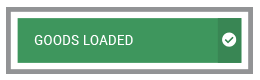
DOUANE ET ARRÊT POUR DOCUMENTATION
Si un arrêt est nécessaire pendant le transport pour la documentation ou pour passer la douane, des boutons spécifiques apparaissent en fonction de l’action requise.
Douane :
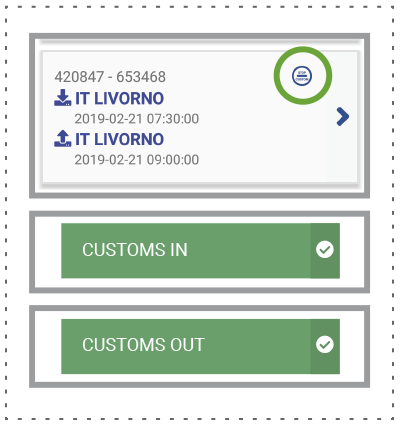
Documentation :
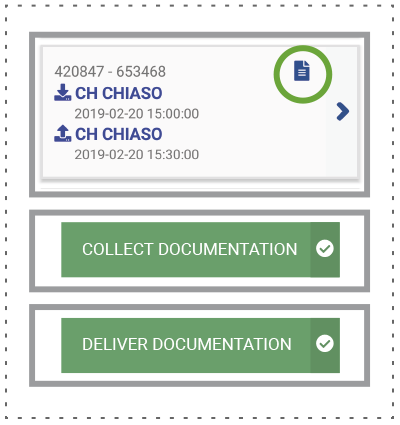
ALERTES
Chaque fois que vous cliquez sur un bouton pour notifier une position, une alerte s’affiche à l’écran.
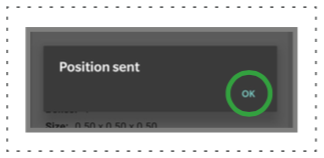
AU POINT DE LIVRAISON
Lorsque le chauffeur arrive au point de livraison et qu’il a annoncé qu’il allait décharger pour le compte de HTG, il doit cliquer sur le bouton « Au point de livraison »
.
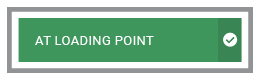
LIVRÉ
Une fois la livraison effectuée, il est obligatoire d’envoyer la CMR à HTG Express.
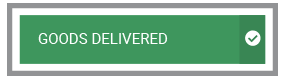
6.- VÉRIFICATION DE LA CMR
Avant de prendre une photo de la CMR, il est indispensable de la remplir correctement, sans oublier le numéro de référence de HTG Express qui est le même que celui de l’ordre de Transport.
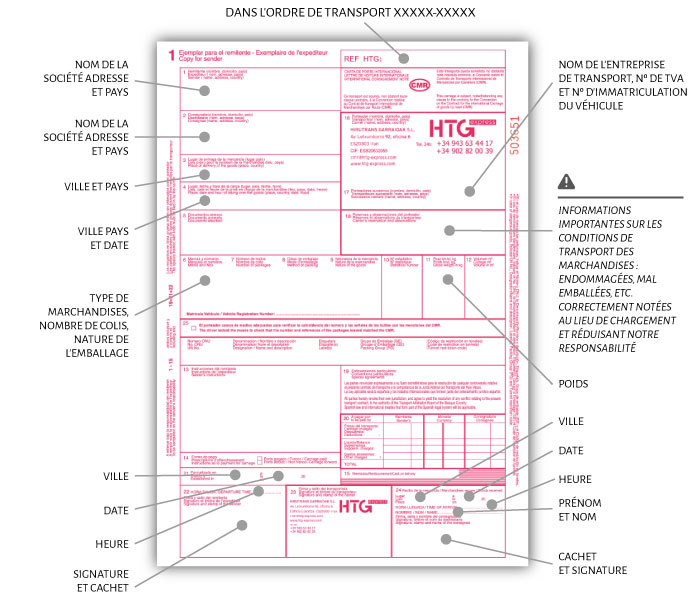
7.- ENVOI DE LA CMR OU DE LA DOCUMENTATION
La photo de la CMR doit être nette et encadrée pour pouvoir la voir entièrement, sans plis ni autres images.

Après avoir vérifié la CMR, cliquez sur « Envoyer la CMR » pour envoyer la CMR et/ou la documentation à HTG Express.
Choisir la provenance de la CMR
Après avoir cliqué sur le bouton « Envoyer CMR », vous devez choisir de prendre une photo en utilisant l' »appareil photo » ou la « galerie de photos ».
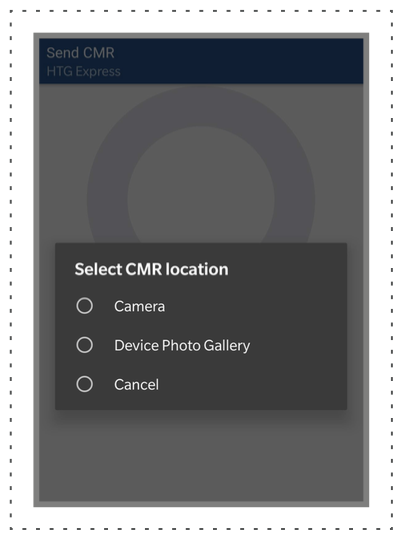
Si c ́est la première fois, vous devez autoriser l’appareil à accéder à l’appareil photo ou à la galerie de photos en cliquant sur « Autoriser ».
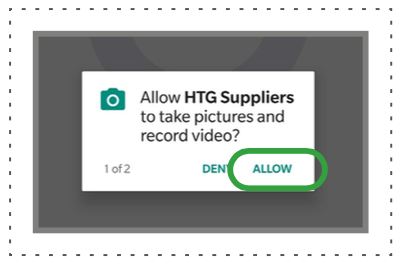
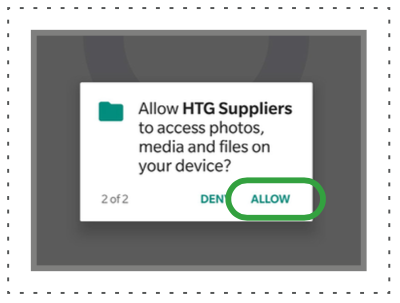
Nous vous recommandons de consacrer quelques minutes pour vous assurer que la photo est valide.
Envoyez la CMR complétée
Une fois le fichier téléchargé, vous recevrez une notification.
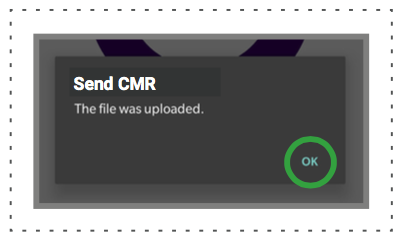
8.- CHANGEMENT DE STATUT DU TRANSPORT
Chaque fois que vous cliquez sur un bouton pour notifier une position, le contact du fournisseur affecté au transport recevra automatiquement l’information par email. Le conducteur recevra également un message sur l’application.
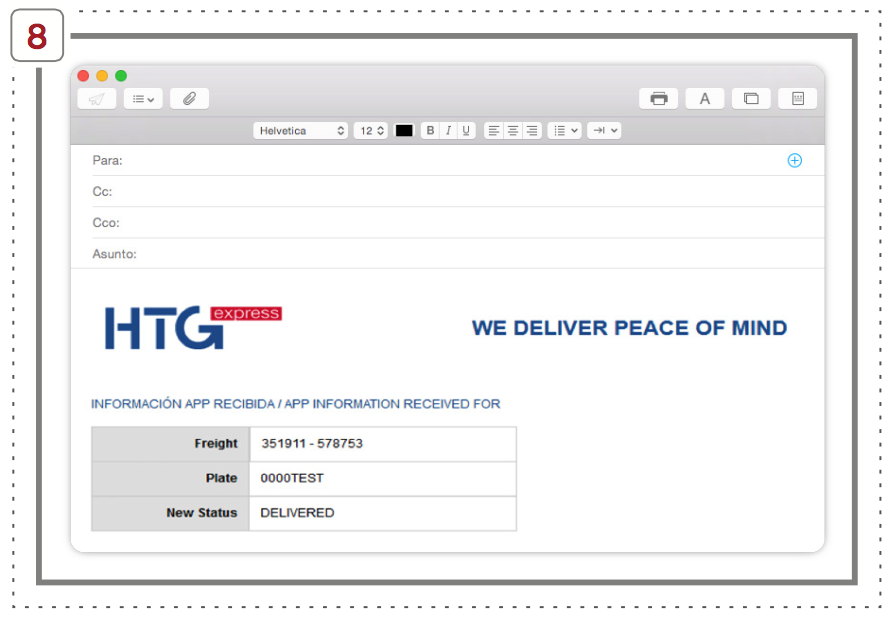
6 .- CHAT
Le chat est un système de messagerie directe avec l’équipe de Suivi avec des questions/réponses traduites prédéfinies.
Les messages s’affichent en fonction de la langue que vous avez choisie pour l’application (espagnol, anglais, roumain ou polonais) et vous pourrez communiquer avec HTG Express de manière plus fluide. Vous ne devez pas écrire de textes en roumain ou en polonais car aucun membre de l’équipe ne parle ces langues.
Le chat est disponible pour les services de transport et n’est pas disponible pour les services de personnalisation et de documentation.
En cliquant sur le bouton message, situé dans la section d’envoi, vous pouvez entrer dans le chat et voir l’historique du transport et/ou envoyer un nouveau message.
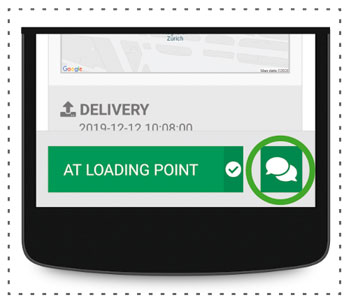
Envoyer une question
Pour envoyer une nouvelle question, cliquez sur le bouton de message vert et sélectionnez la question que vous souhaitez poser.
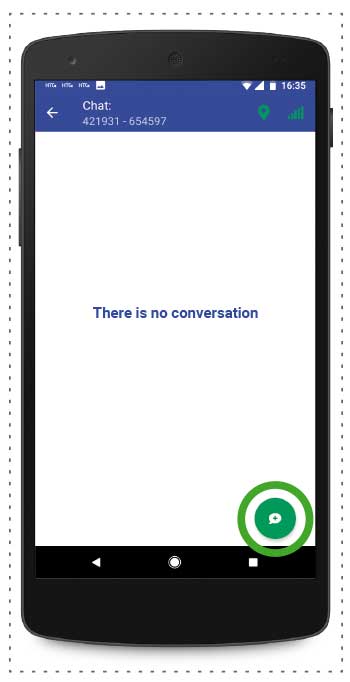
En fonction de l’heure du transport, vous pourrez choisir parmi des questions spécifiques :
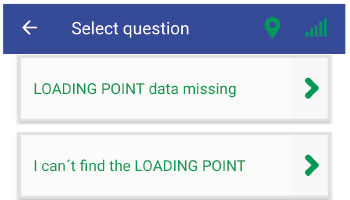
Vous devez confirmer avant d’envoyer le message.
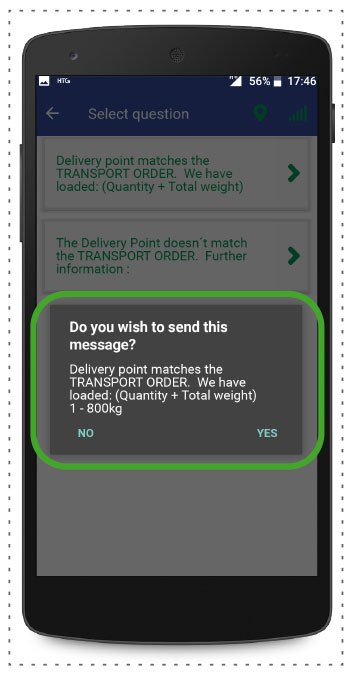
L’application vous informera si le message a été envoyé avec succès. Dans le cas contraire, veuillez soumettre à nouveau votre question ou votre réponse.
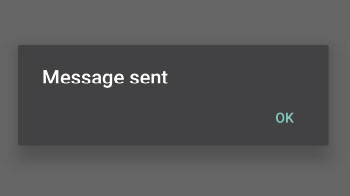
Parfois, vous devrez compléter la question en saisissant des données obligatoires. N’oubliez pas qu’un maximum de 50 caractères est autorisé. Appuyez ensuite sur « Envoyer ».
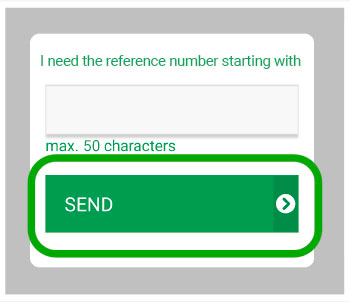
Une fois la question envoyée, elle sera enregistrée dans l’historique du chat.
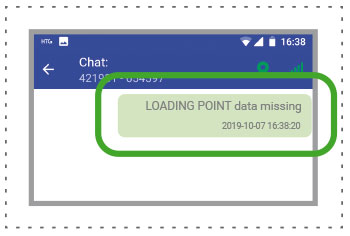
Vous avez également la possibilité d’envoyer une image pendant le transport. Après avoir cliqué sur le bouton « Envoyer une image », vous devez choisir de prendre une photo en utilisant l' »appareil photo » ou la « galerie de photos ».
Répondre à une question
Si vous avez reçu une question de HTG Express, cliquez sur la flèche verte de réponse qui apparaît à côté de la question.
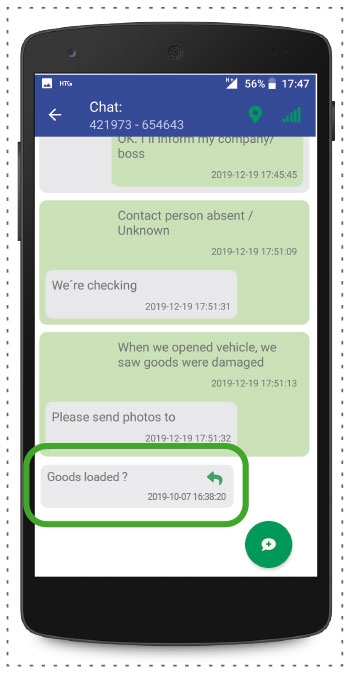
Et sélectionnez votre réponse :
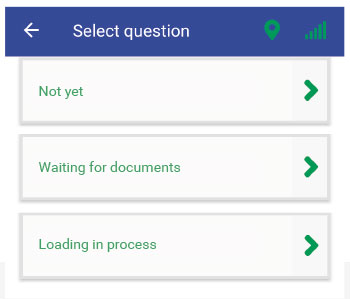
Les questions et les réponses sont prédéfinies pour chaque situation de transport et doivent être sélectionnées une par une.
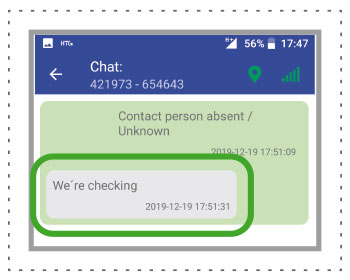
Notification de chat en attente
Lorsque vous recevez une question ou une réponse, vous recevez une notification sur votre Smartphone, ainsi qu’une alerte sonore. Cette alerte produira un son jusqu’à ce que vous accédiez à la section Chat de l’application.
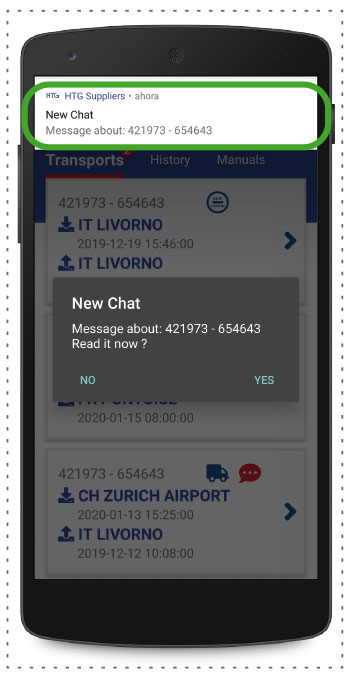
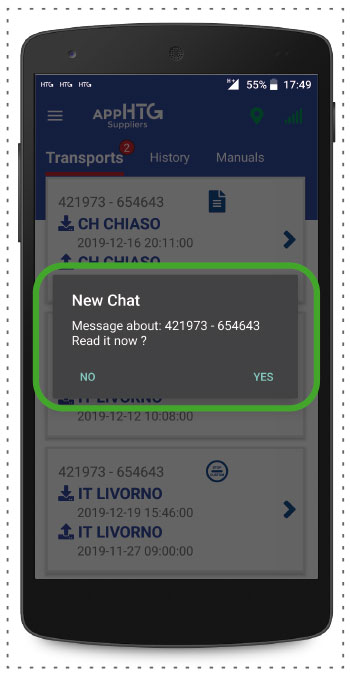
De plus, un cercle rouge apparaîtra dans la section Transport ou Historique avec le nombre de messages non lus.
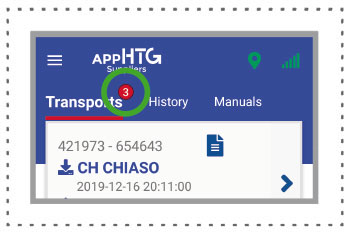
Une icône de chat rouge sur chaque transport indique qu’il y a un chat en attente de lecture.
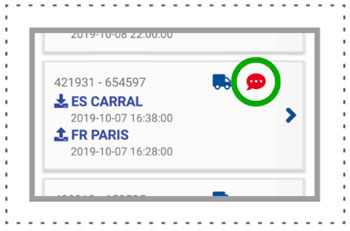
Si vous entrez dans les détails du transport, vous verrez le chat en attente, qui sera marqué en rouge.
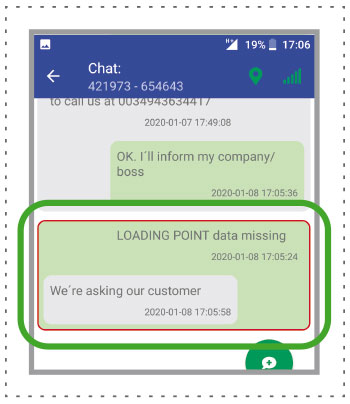
Question obligatoire lorsque vous cliquez sur le bouton « CHARGE ».
En cliquant sur le bouton « CHARGÉ », le chat s’ouvre automatiquement avec deux questions relatives aux marchandises chargées et à la destination.
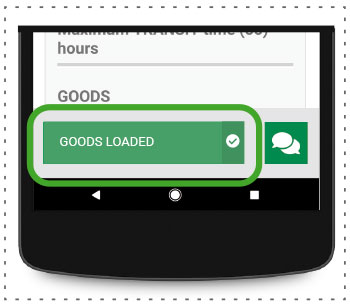
Vous devez choisir une question liée à la demande que vous souhaitez formuler, en recoupant les informations de l’ordre de transport (marchandises et point de livraison) avec les marchandises chargées et la documentation remise au point de chargement.
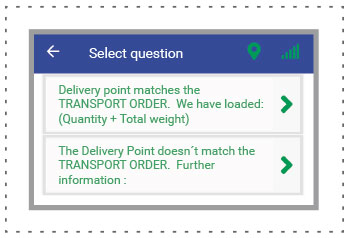
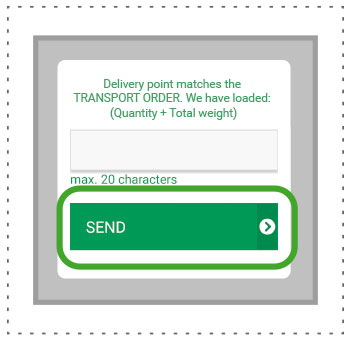
Vous devez choisir la question la plus pertinente et toujours indiquer le nombre de marchandises et le poids total chargé.
(!) IMPORTANT
Vous ne pouvez pas démarrer le transport avant d’avoir obtenu le « OK » de HTG Express. Faites attention, vous recevrez la réponse par Chat.
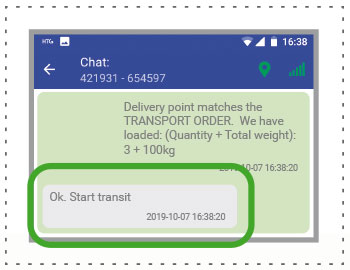
7.- HISTORIQUE DU TRANSPORT
Dans cette section apparaissent les derniers transports effectués.
IMPORTANT : le service est terminé une fois qu’une image valide de la CMR a été envoyée et l’original remis aux bureaux de HTG Express. Une icône vous informe si l’image de la CMR est valide ou non. »
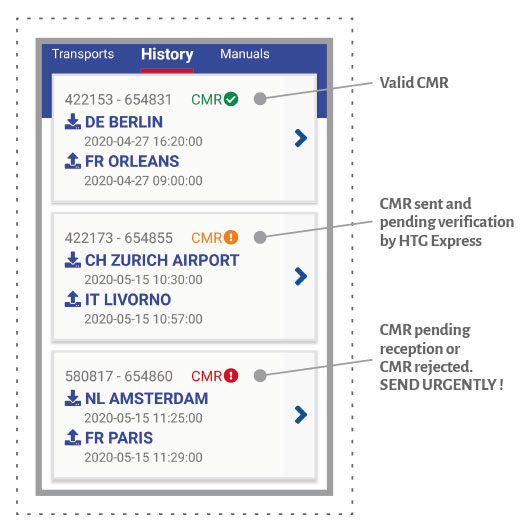
Si vous n’avez pas envoyé une copie de la CMR via l’APP au bout de 2, 12 ou 24 heures après le déchargement des marchandises, vous recevrez une notification sur votre téléphone portable vous rappelant l’obligation de le faire.
Si HTG Express rejette la copie de la CMR pour cause de mauvaise qualité ou de données incorrectes, vous recevrez une notification sur votre téléphone portable pour vous informer que vous devez envoyer une nouvelle copie valide. Nous vous recommandons de lire le manuel CMR et de vérifier que toutes les données sont correctes et que vous respectez les directives relatives à la prise de vue.
Le contact du fournisseur affecté au transport recevra également un email pour lui rappeler l’obligation d’envoyer la CMR après le déchargement des marchandises et un autre email pour l’informer si l’image CMR est rejetée.
8 .- MANUELS
Cette section contient les différents manuels que HTG Express met à votre disposition:
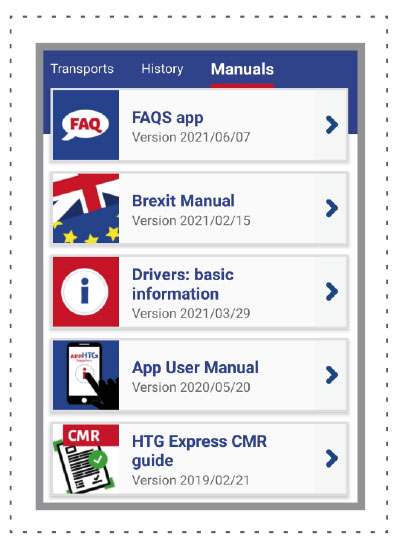
9.- VÉRIFICATION DES PARAMÈTRES DE L’APPLICATION
Remarque : Les captures d’écran présentées ci-dessous peuvent varier en fonction du système d’exploitation de l’appareil.
1.- NOTIFICATIONS, AUTORISATIONS ET UTILISATION DES DONNÉES
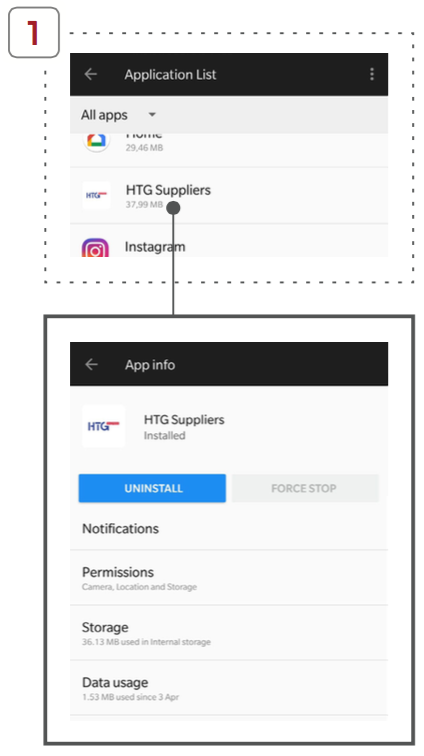
La configuration doit être identique à celle de l’exemple. Vérifiez dans Réglages > Apps >Liste des applications.
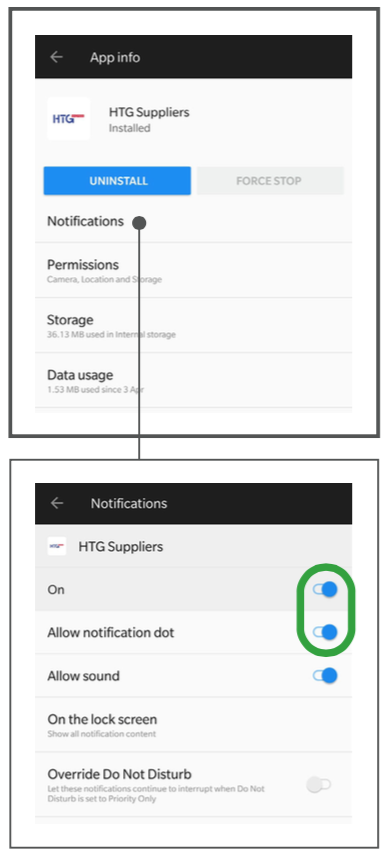
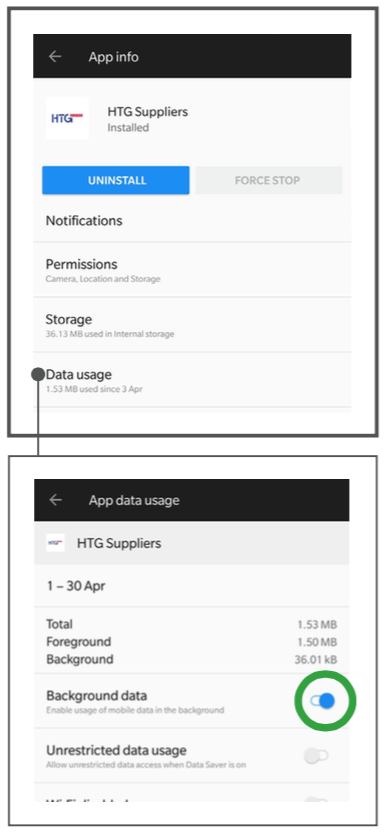
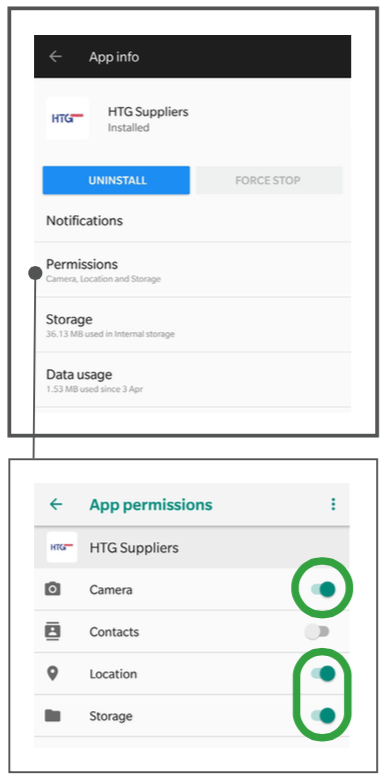
Pour que l’application fonctionne correctement, il est nécessaire de vérifier que le téléphone n’utilise pas d’autres programmes pour gérer la batterie ou Internet.
Pour vérifier si le téléphone restreint les données en arrière-plan, vous pouvez aller dans  Paramètres > Utilisation des données.
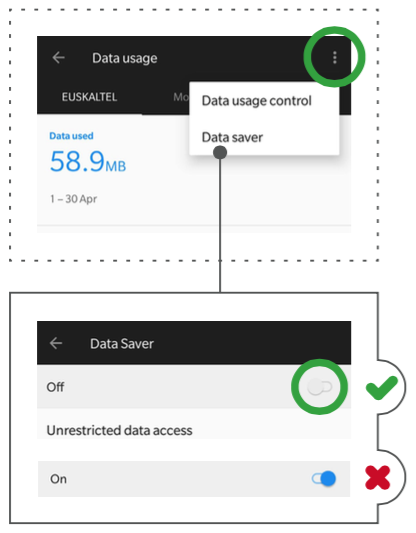

2.- MISE À JOUR DES NOUVELLES VERSIONS
Il est important de vérifier régulièrement si de nouvelles versions de l’application sont disponibles au téléchargement sur le Play Store. Des mises à jour hebdomadaires peuvent avoir lieu.
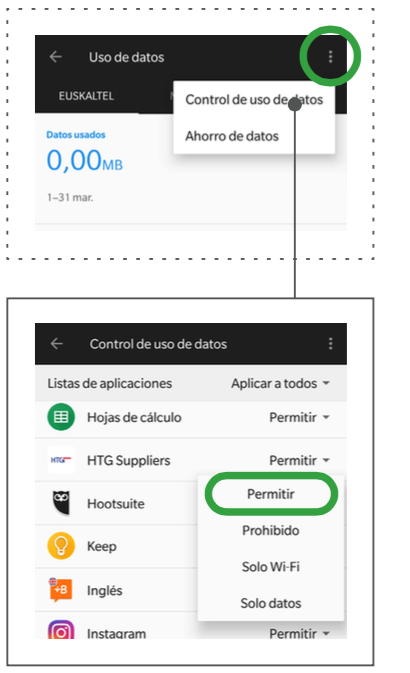
RECOMMANDATIONS
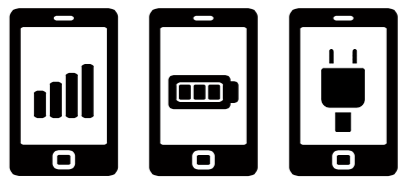
1.- Placez le téléphone dans le véhicule à un endroit bénéficiant d’une bonne couverture réseau.
2 – S’assurer que le téléphone est toujours suffisamment chargé.
3.- Il est nécessaire de garder le téléphone connecté au chargeur.
10.- PROBLÈMES AVEC L’APPLICATION
- Pour que l’application fonctionne correctement, il est très important que vous n’utilisiez pas de pare-feu, d’antivirus ou de gestionnaire de batterie.
- De même, il est important d’activer l’utilisation des données en arrière-plan sans aucun type de rafraîchissement d’application en arrière-plan ou d’économie de données.
- Il est préférable d’utiliser la 3G/4G pour des performances maximales.
- Pour s’assurer du bon fonctionnement de l’appareil, il est parfois nécessaire de le réinitialiser en suivant les paramètres de fabrication. Nous vous recommandons donc vivement de faire une copie de sauvegarde complète pour plus de sécurité.
- Vérifiez à nouveau les paramètres des sections 2 et 4 car le téléchargement d’autres applications et/ou programmes peut avoir modifié la configuration.
Si les paramètres de l’appareil sont corrects et que vous rencontrez toujours des problèmes pour télécharger et/ou activer un transport, vous pouvez consulter la FAQ. Si vous ne trouvez pas de solution, veuillez contacter l’assistance HTG APP.
Questions fréquemment posées (FAQ).
E-mail App: SupportApp@htg-express.com